3. После создания базы данных появляется таблица с именем Таблица1 открытая в режиме Таблица. На вкладке Главная в группе Режимы выберите Конструктор. Дайте в окне запроса имя таблице Книги. В окне конструктора таблиц введите следующую информацию:
Таблица 1. Поля таблицы Книги
| Имя поля | Тип данных | Описание |
| Инв№ | Счетчик | Инвентарный номер книги |
| Шифр | Текстовый | Шифр книги |
| Автор | Текстовый | Автор книги |
| Название | Текстовый | Заглавие книги |
| Издательство | Текстовый | Название издательства |
| Город | Текстовый | Город, где находиться издательство |
| Год | Текстовый | Год издания |
| Стоимость | Денежный | |
| Аннотация | Поле МЕМО |
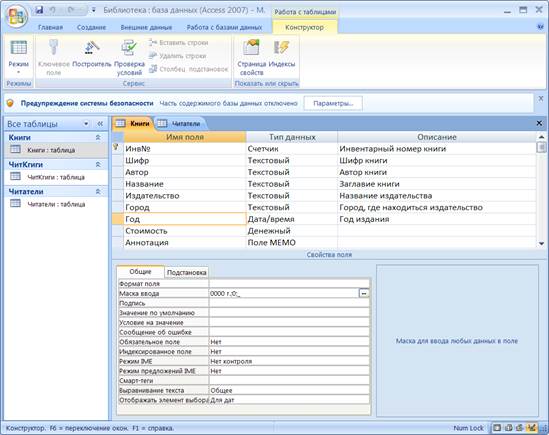
Рисунок 9. Таблица Книги в режиме конструктора
Основные свойства полей в таблице:
- Имя поля, может состоять как из русских, так и английских букв, цифр, может содержать пробелы (но все, же лучше без пробелов);
- Тип данных поля, выбирается из раскрывающегося списка;
- Размер поля, количество символов для типа Текстовый, или один из числовых типов для типа Числовой;
· Описание разрешает указать назначения поля и особенности информации, которая сохраняется в нем;
- Формат поля, можно указывать формат для данных, которые вводятся;
- Маска ввода позволяет задать шаблон для ввода и отображения данных;
- Подпись разрешает задать заголовок поля при выводе таблицы на экран, если заголовок не задан, то выводится имя поля;
- Условие на значение записывают логические выражения для значений, которые вводятся в поле (например, для поля Стоимость можно поставить <1000, если стоимость книги не должна превышать 1000 гривен);
- Сообщение об ошибке содержит сообщение пользователю при вводе ошибочных значений.
Одно из полей таблицы назначается ключевым. Значение в этом поле однозначно определяет запись. Это поле должно быть назначено Обязательным и необходимо указать, что это поле является Индексированным (без повторений).
4. Ключевым полем в таблице Книги является поле Инв№. При создании таблицы по умолчанию первое ее поле является ключевым. Чтобы назначить (снять назначение) поле ключевым, выделите строку, соответствующую полю и выберите в контекстном меню Ключевое поле или на вкладке Конструктор в группе Сервис кнопку Ключевое поле. Закройте окно Конструктора таблиц для сохранения структуры таблицы и дайте ей имя в диалоговом окне.
 2015-05-30
2015-05-30 634
634








